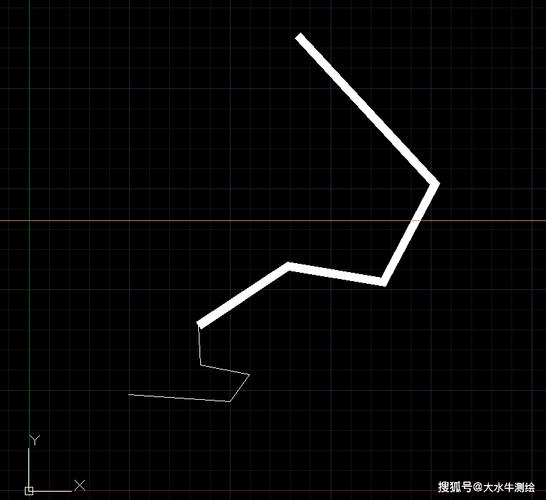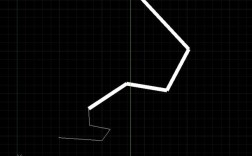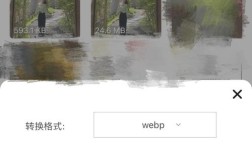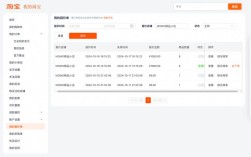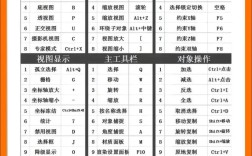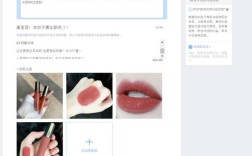在CAD软件中,基准线是绘图中重要的辅助工具,用于确保图形的精确性和对齐性,基准线命令通常用于创建水平、垂直或指定角度的参考线,帮助用户快速定位图形元素,不同版本的CAD软件中,基准线命令的名称和操作方式可能略有差异,但核心功能相似,以下将详细介绍基准线命令的使用方法、操作步骤及注意事项。
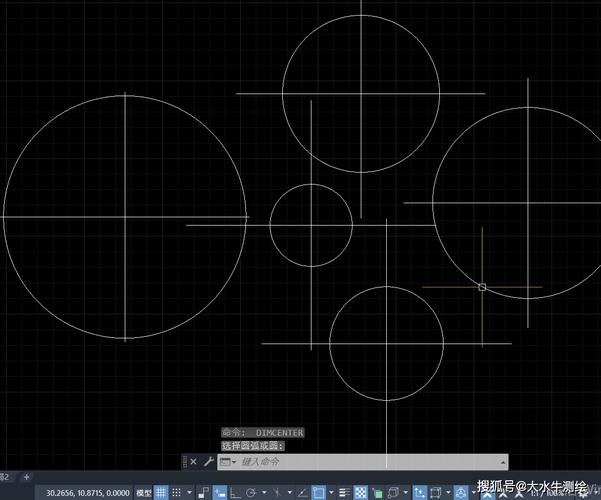
基准线命令的启动方式有多种,通常包括命令行输入、工具栏按钮或菜单选择,以AutoCAD为例,用户可以通过在命令行输入“XLINE”或“XL”来启动构造线命令(构造线是基准线的一种类型),也可以通过“绘图”菜单下的“构造线”选项找到该命令,启动命令后,CAD会提示用户选择基准线的定义方式,包括“两点”、“水平”、“垂直”、“角度”、“二等分”和“偏移”等,每种方式适用于不同的绘图场景,水平”和“垂直”用于创建水平和垂直的参考线,“角度”用于绘制与指定对象成一定角度的基准线,“二等分”用于平分角度,而“偏移”则用于创建与现有对象平行的基准线。
以“两点”方式创建基准线为例,用户需依次指定基准线的通过点,系统将自动生成无限长的直线,若需绘制有限长度的基准线,可在创建完成后使用“修剪”或“打断”命令进行调整,对于“角度”方式,用户需先输入基准线的角度值,或选择参考对象并输入夹角,若需绘制一条与水平线成30度角的基准线,可选择“角度”选项,输入30后指定通过点即可。“偏移”方式则需先选择 existing 对象,再输入偏移距离,系统会生成平行于该对象的基准线,需要注意的是,偏移方向需根据鼠标位置确定,用户可通过点击对象两侧来选择偏移方向。
基准线的样式和特性可以通过“特性”选项板进行修改,用户可调整基准线的颜色、线型、线宽等属性,使其区别于其他图形元素,在复杂绘图中,建议将基准线单独放置在一个图层中,并设置合适的颜色(如灰色)和线型(如虚线),以便区分和隐藏,基准线通常不需要被打印,可在图层特性管理器中关闭“打印”选项。
在实际应用中,基准线命令常用于机械设计中的尺寸标注参考、建筑设计中的轴线定位以及电路设计中的元件对齐等场景,在绘制机械零件图时,可先通过基准线确定对称轴或关键位置,再基于基准线绘制轮廓线;在建筑设计中,基准线可用于定位墙体、门窗等构件,确保图纸的规范性,为提高绘图效率,用户可结合极轴追踪、对象捕捉等辅助工具,使基准线与关键点精确对齐。
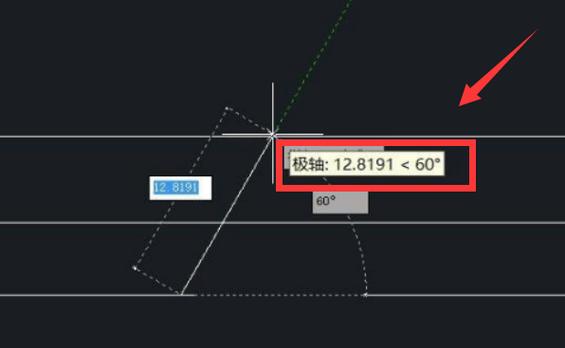
以下是基准线命令的常见操作步骤总结(以AutoCAD为例):
| 操作步骤 | 说明 |
|---|---|
| 启动命令 | 输入“XLINE”或“XL”,或通过菜单/工具栏选择“构造线”命令。 |
| 选择定义方式 | 根据提示选择“两点”“水平”“垂直”“角度”“二等分”或“偏移”。 |
| 指定参数 | 如选择“角度”,需输入角度值;选择“偏移”,需输入偏移距离。 |
| 指定通过点/参考对象 | 根据所选方式,指定基准线的通过点或参考对象。 |
| 完成创建 | 按Enter键或右键确认,生成基准线。 |
| 调整特性 | 通过“特性”选项板修改颜色、线型等,或使用修剪命令调整长度。 |
相关问答FAQs:
Q1: 基准线和普通直线有什么区别?
A1: 基准线(构造线)是无限长的辅助线,主要用于绘图参考,不会被打印输出;而普通直线(LINE命令绘制)有确定的起点和终点,属于图形的一部分,可参与打印和编辑,基准线的线型和颜色通常设置为虚线或灰色,以区别于实际图形元素。
Q2: 如何快速隐藏或删除不需要的基准线?
A2: 若需隐藏基准线,可通过图层管理器关闭基准线所在图层的“显示”选项;若需删除,可直接选中基准线后按Delete键,或使用“ERASE”命令,对于复杂图纸,可使用“快速选择”功能(输入“QSELECT”)按图层或特性批量选择基准线,再进行删除操作,提高效率。